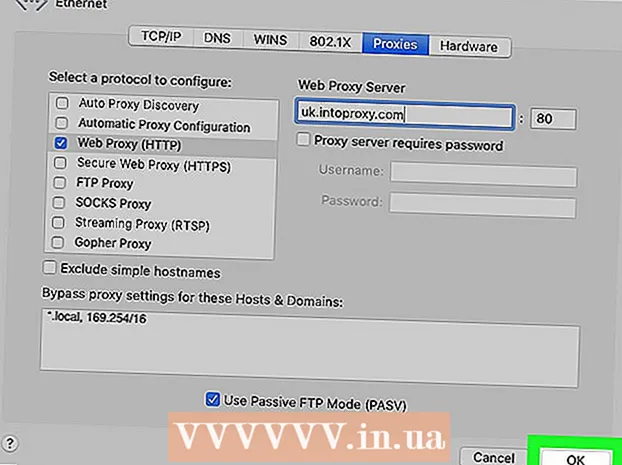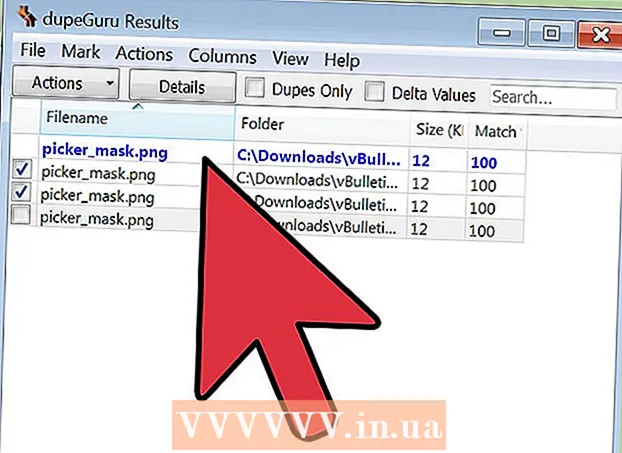লেখক:
Monica Porter
সৃষ্টির তারিখ:
18 মার্চ 2021
আপডেটের তারিখ:
1 জুলাই 2024

কন্টেন্ট
এই উইকিহাউ আপনাকে অ্যাডোব ফটোশপে কোনও চিত্রের পিছনে ছায়া তৈরি করতে শেখায়।
পদক্ষেপ
ফটোশপে ফটো খুলুন। এগিয়ে যেতে, নীল আইকনটি দিয়ে "দুটি শব্দটি প্রয়োগ করে অ্যাপ্লিকেশনটিতে ডাবল ক্লিক করুন"পুনশ্চ"ভিতরে, ক্লিক করুন ফাইল (ফাইল) স্ক্রিনের শীর্ষে মেনু বারে, পরবর্তী ক্লিক করুন খোলা ... (খুলুন) তারপরে একটি চিত্র নির্বাচন করুন।
- একটি স্বচ্ছ পটভূমি সহ একটি আসল ফটো সেরা ফলাফল দেবে। এটি অর্জন করতে, আপনাকে যেখানে ফটো ব্যাকগ্রাউন্ড ইমেজ থেকে ছায়া যুক্ত করতে চান সেখানে ফটো আলাদা করতে হবে।

আপনি কোনও ছায়া যুক্ত করতে চান এমন ফটোতে থাকা স্তরটি ক্লিক করুন। স্তরগুলি স্ক্রিনের নীচে ডানদিকে "স্তর" উইন্ডোতে তালিকাভুক্ত হবে।
একটি বিকল্প ক্লিক করুন স্তরগুলি মেনু বারে।

ক্রিয়া ক্লিক করুন সদৃশ স্তর ... ড্রপ-ডাউন মেনুতে (সদৃশ স্তর)।- আপনি নতুন স্তরটির নাম পরিবর্তন করতে পারেন, অন্যথায় স্তরটির নাম দেওয়া হবে "অনুলিপি"।

অনুলিপি স্তরটিতে ক্লিক করুন।
"স্তর স্টাইল" আইকনটি ক্লিক করুন। এই বোতাম fx স্তর উইন্ডোর নীচে।
একটি বিকল্প ক্লিক করুন ছায়া ড্রপ করুন ... (গোলকটি ফেলো).

ছায়া সামঞ্জস্য করুন। সংশোধন করতে ডায়লগ বাক্সে সরঞ্জামগুলি ব্যবহার করুন:- অস্বচ্ছতা: স্বচ্ছতা
- কোণ: যে কোণে আলো ছায়া তৈরি করে
- দূরত্ব: অবজেক্ট থেকে বলের দূরত্ব
- ছড়িয়ে দিন: বলের প্রস্থ বা প্রবণতা
- আকার: বল আকার

ক্লিক ঠিক আছে. বিজ্ঞাপন